创建虚拟网络
你的虚拟机需要连接虚拟网络才能与你的计算机共享网络。 创建虚拟网络是可选的 -- 如果你的虚拟机不需要连接到 Internet 或网络,则跳到创建 Windows 虚拟机。
将虚拟机连接到 Internet
Hyper-V 有三种类型的虚拟交换机 -- 外部、内部和专用。 创建外部交换机,与在其上运行的虚拟机共享计算机网络。
此练习演示了如何创建虚拟交换机。 完成后,Hyper-V 主机将拥有一个虚拟交换机,该虚拟交换机可通过为计算机连接网络来为虚拟机连接 Internet。
使用 Hyper-V 管理器创建虚拟交换机
打开 Hyper-V 管理器。 执行此操作的快速方法是按 Windows 按钮或密钥,然后键入“Hyper-V 管理器”。
如果搜索未找到 Hyper-V 管理器,那是因为未启用 Hyper-V 或 Hyper-V 管理工具。 请参阅启用 Hyper-V 的说明。在左窗格中选择服务器,或在右窗格中单击“连接到服务器…”。
在 Hyper-V 管理器中,从右侧的“操作”菜单中选择虚拟交换机管理器...。
在“虚拟交换机”部分下,选择“新建虚拟网络交换机”。
在“你要创建哪种类型的虚拟交换机?”下,选择“外部”。
选择“创建虚拟交换机”按钮。
在“虚拟交换机属性”下,为新交换机命名,如“外部 VM 交换机”。
在“连接类型”下,确保已选择“外部网络”。
选择要与新虚拟交换机配对的物理网卡。 这是以物理方式连接到网络的网卡。
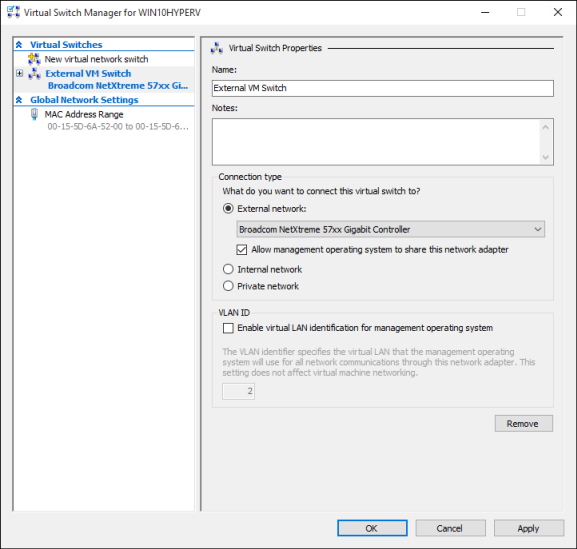
选择“应用”来创建虚拟交换机。 此时,你很可能看到以下消息。 单击 “是” 继续操作。
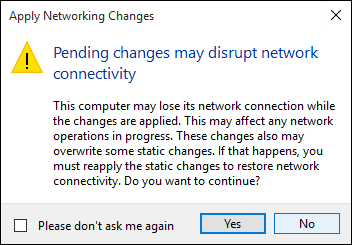
选择“确定”以关闭虚拟交换机管理器窗口。
使用 PowerShell 创建虚拟交换机
以下步骤可用于使用 PowerShell 创建具有外部连接的虚拟交换机。
使用 Get-NetAdapter 返回连接到 Windows 10 系统的网络适配器列表。
PS C:\> Get-NetAdapter Name InterfaceDescription ifIndex Status MacAddress LinkSpeed ---- -------------------- ------- ------ ---------- --------- Ethernet 2 Broadcom NetXtreme 57xx Gigabit Cont... 5 Up BC-30-5B-A8-C1-7F 1 Gbps Ethernet Intel(R) PRO/100 M Desktop Adapter 3 Up 00-0E-0C-A8-DC-31 10 Mbps选择要用于 Hyper-V 交换机的网络适配器并将一个实例放入名为 $net 的变量中。
$net = Get-NetAdapter -Name 'Ethernet'执行以下命令来创建新的 Hyper-V 虚拟交换机。
New-VMSwitch -Name "External VM Switch" -AllowManagementOS $True -NetAdapterName $net.Name
笔记本电脑上的虚拟网络
NAT 网络
网络地址转换 (NAT) 使用内部 Hyper-V 虚拟交换机对主机的 IP 地址与端口进行组合,以使虚拟机访问计算机的网络。
这会提供一些有用的属性:
- NAT 会将外部 IP 地址和端口映射到更大的内部 IP 地址集,以转换 IP 地址。
- NAT 允许多个虚拟机托管需要相同(内部)通信端口的应用程序,方法是将它们映射到唯一的外部端口。
- NAT 使用内部交换机—创建内部交换机不会要求使用网络连接,且往往对计算机网络的干扰较小。
若要设置 NAT 网络并将其连接到虚拟机,请遵循 NAT 网络用户指南。
双交换机方法
如果你在笔记本电脑上运行 Windows 10 Hyper-V,并且经常在无线网络和有线网络之间切换,那么你可能想要为以太网和无线网卡创建一个虚拟交换机。 可以更改这些交换机之间的虚拟机,具体取决于该笔记本电脑连接网络的方式。 虚拟机不会在有线和无线之间自动切换。
重要
这两种交换机方法不支持基于无线网卡的外部 vSwitch,只应该用于测试目的。
下一步 - 创建虚拟机
反馈
即将发布:在整个 2024 年,我们将逐步淘汰作为内容反馈机制的“GitHub 问题”,并将其取代为新的反馈系统。 有关详细信息,请参阅:https://aka.ms/ContentUserFeedback。
提交和查看相关反馈